Alguns erros podem impedir que você atualize o Google Chrome. Neste tutorial, você obterá solução de problemas para corrigir o erro 4: 0x80070005 no Google Chrome.
Quando você tenta atualizar o Chrome, ele pode pedir permissão administrativa. Quando você aprovar, o Chrome não consegue atualizar e mostra a seguinte mensagem dentro de alguns segundos:

Geralmente, o erro 0x80070005 no Windows se refere a algo como o acesso negado. Então, eu acho que esse problema só ocorre quando o Google Chrome não tem privilégios suficientes para se atualizar.
No entanto, esse erro ocorre apenas em computadores Windows. Especialmente, usuários do Windows 10 são as principais vítimas disso. Felizmente, existem algumas maneiras como corrigir o código do erro 4: 0x80070005 – system level.
Como corrigir o erro 0x80070005 no Google Chrome
Aqui estão os melhores métodos que você pode tentar para se livrar desse problema.
Atualizar com direitos de administrador
Quando você tenta atualizar o Google Chrome, ele pede permissão de administrador. E, mesmo dando permissão, o erro persiste. Mas, não enfrentará esse erro se você abrir o navegador com direitos de administrador.
Aqui está o que você precisa fazer:
- Primeiro, feche o navegador se ele estiver aberto.
- Digite Chrome na caixa de pesquisa da Cortana.
- Clique com o botão direito do mouse no Google Chrome e escolha Executar como administrador.
- Em seguida, clique em Sim se for solicitado.
- Depois disso, digite (chrome://settings/help) na barra de endereços e pressione enter.
- Feito isso, abra o navegador e verifique se o problema foi resolvido.
Desativar antivírus e firewall
Seu antivírus ou firewall pode causar falhas na atualização do Chrome. Então, você pode tentar desativar o antivírus e firewall para ver se isso ajuda.
Ativar serviços do Google Update
A pausa de serviços importantes que roda em segundo plano no sistema, podem ocasionar problemas em alguns programas do Windows, inclusive o Google Chrome. A desativação dos serviços do Google Update podem causar falhas ao verificar por novas atualizações no navegador.
Aqui está o que você precisa fazer para reativá-los novamente:
1. Abra o Executar e digite o comando services.msc para abrir Serviços.
2. Agora, procure por: Serviço do Google Update (gupdate) e Serviço do Google Update (gupdatem). Clique com o botão direito do mouse e, em seguida, selecione Propriedades.
3. Nas propriedades do Google Update (gupdate) e (gupdatem), alterne o tipo de inicialização para Automático.
4. Tudo feito! Agora o navegador será atualizado sem nenhum problema.
Instalar a última versão do Chrome
Se esses métodos não funcionam, esta é provavelmente a melhor coisa a fazer. Você pode desinstalar o Chrome do seu computador. Em seguida, baixe (aqui) e instale sua versão mais recente.
É isso! Podem existir outras soluções para corrigir o erro 4: 0x80070005 no Google Chrome. Se você conhece algo mais efetivo, deixe nos comentários logo abaixo. 😉
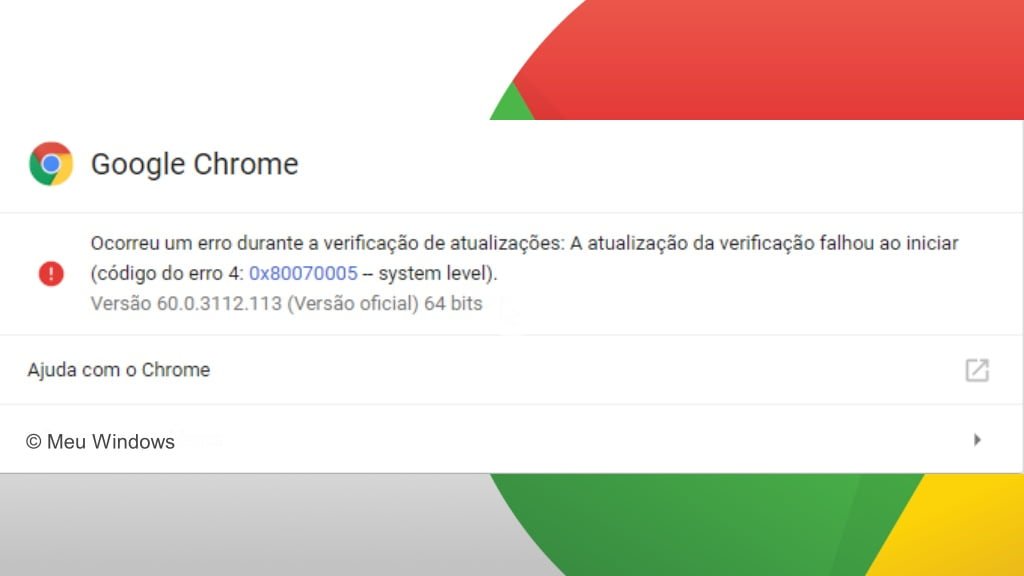
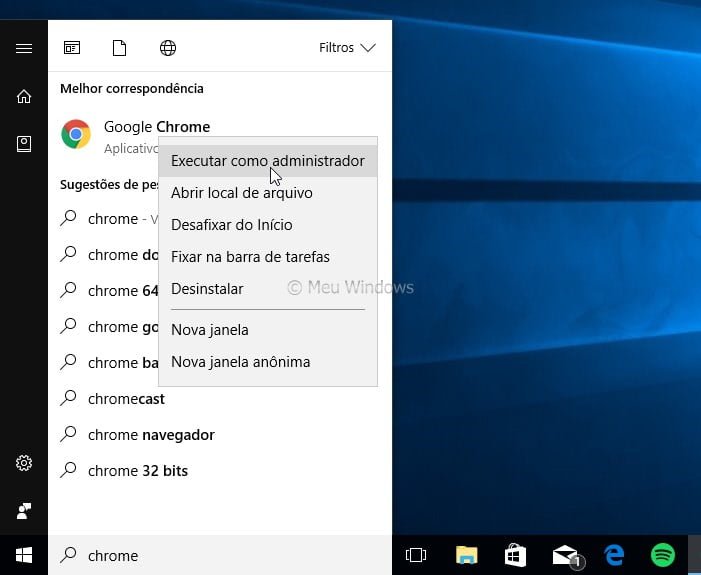
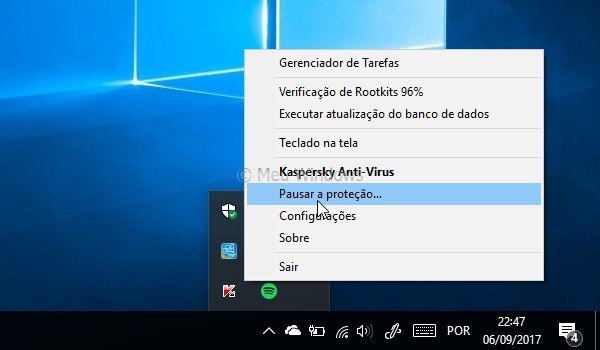

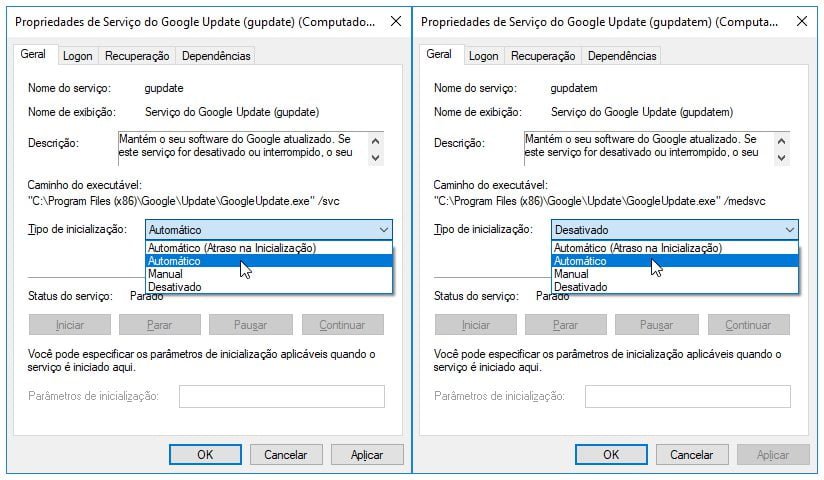


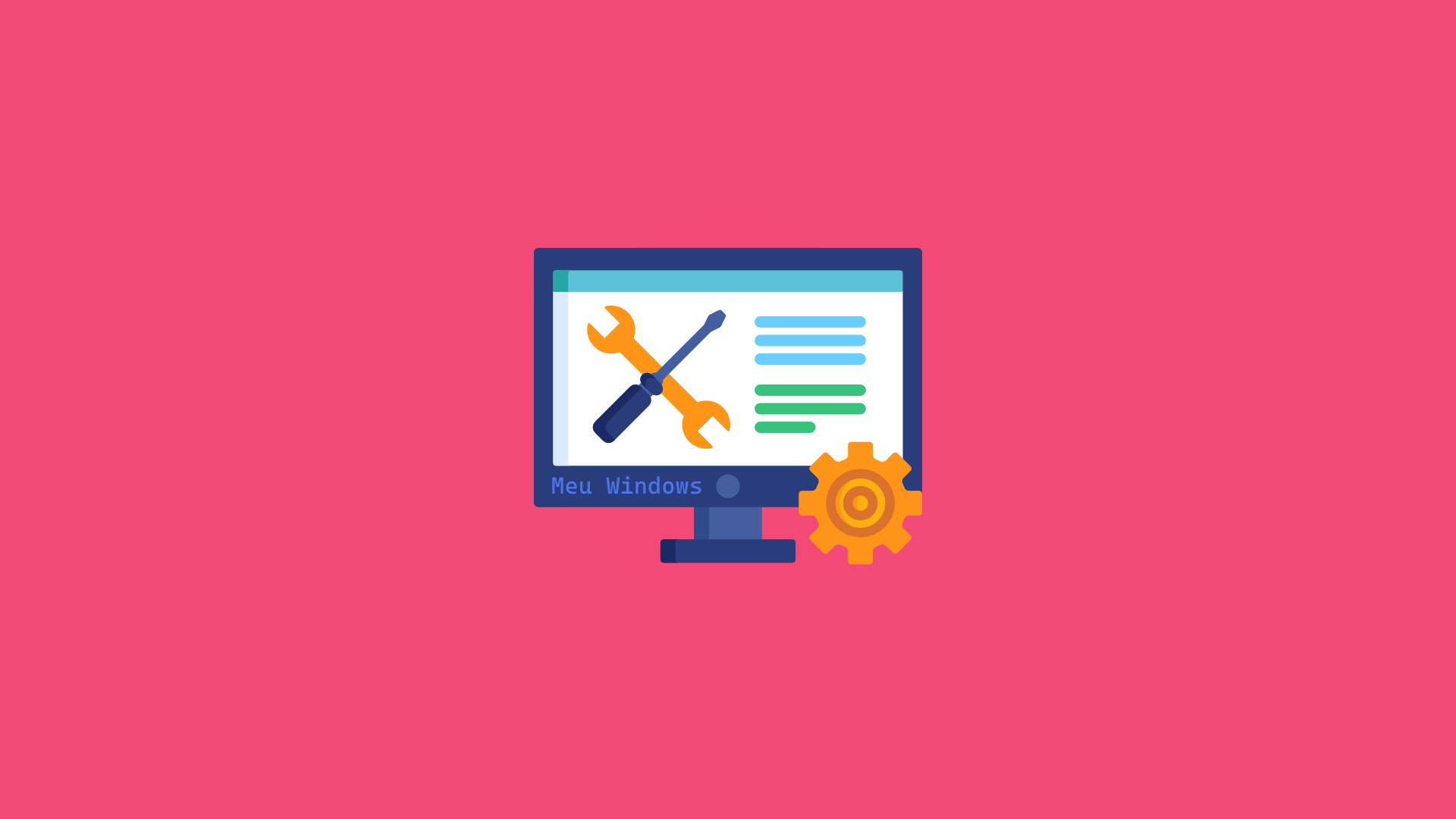

Muito bom